教室に通う生徒の方で、iPhoneの画面タッチが苦手な方が多くいらっしゃいます
うまくいかない様子を拝見してみました
「カメラ」アプリを開こうとすると、3Dタッチのメニューが表示され、アプリを起動することがなかなかできません
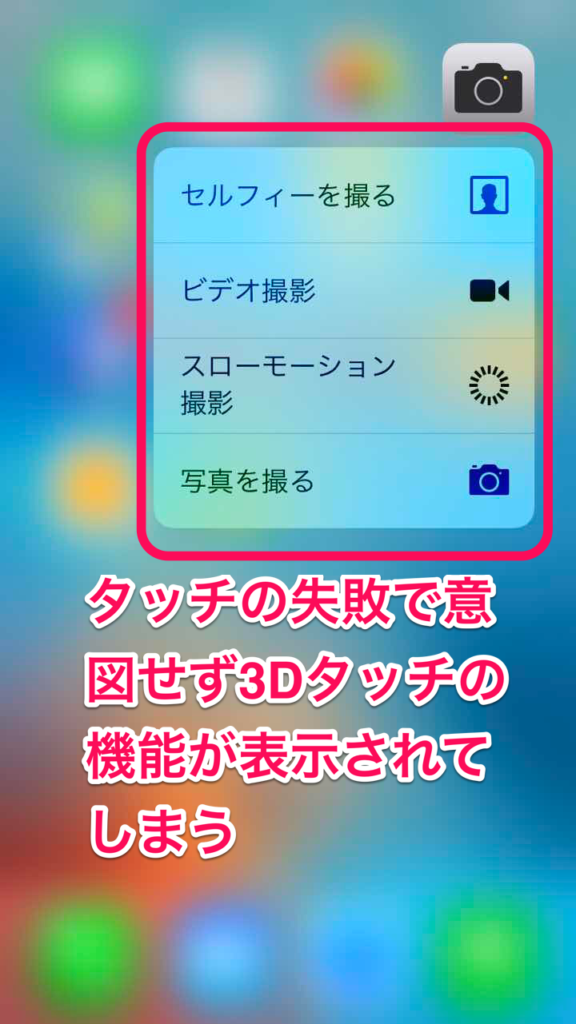
iPhone6から搭載された「3Dタッチ機能」は画面をタッチする指の力でアプリのメニューなどを表示することができる機能です
3Dタッチについて
ディスプレイに容量性圧力センサーが内蔵されており、少し力を加えて押すと、Taptic Engineによるフォースフィードバックとともに、メニューなどが起動される仕組み。フォースフィードバックはiPhone以外にもAppleWatchのディスプレイにも搭載されている。
便利な3Dタッチの機能ですが、ご年配の方は、画面をタッチする際、「押し込んでしまう」ため、意図せず3Dタッチ機能を表示させてしまい困惑されます。
そこで、今回はこの3Dタッチの機能をオフにして生徒の方にiPhoneを使ってみていただいたところ
「押す力によって違いがなくなり、とても快適になった」
とおっしゃってくださいました。
3Dタッチ機能を無効にする
それでは、お使いのiPhoneの3Dタッチ機能を無効にしてみましょう
ホーム画面の「設定」アプリを開きます
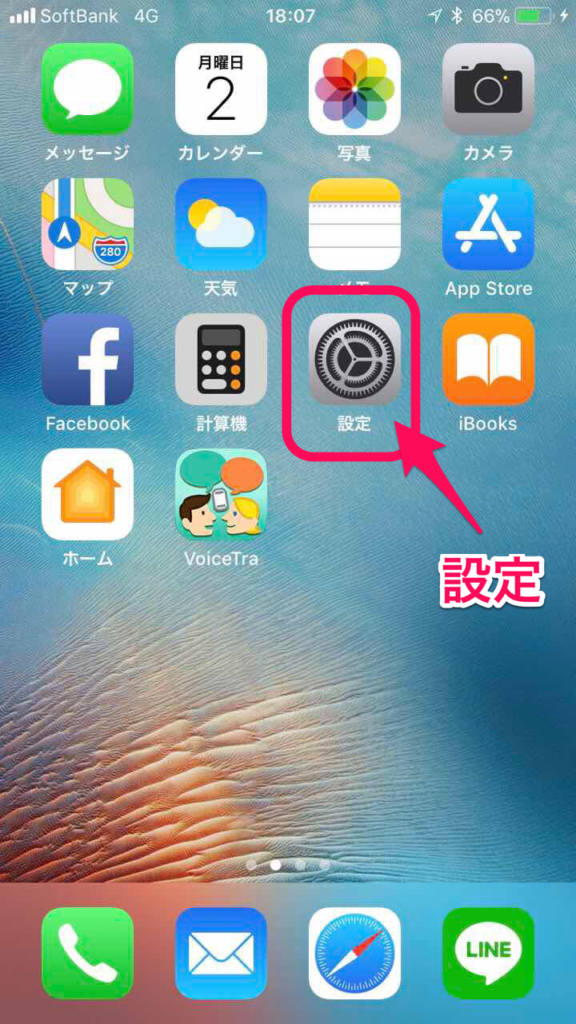
設定アプリ内の「一般」を開きます
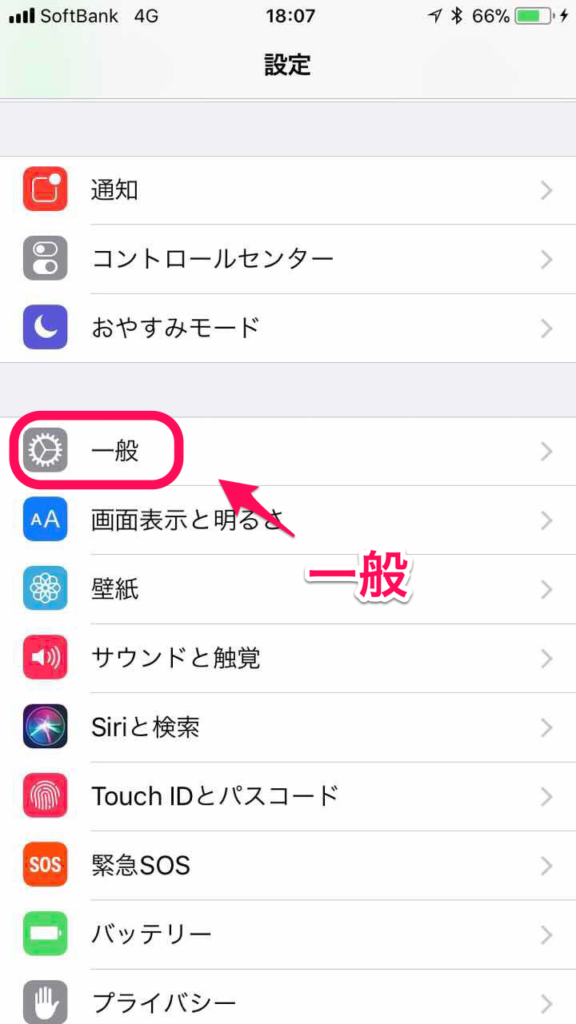
次に「アクセシビリティ」をタップして、「3D Touch」を開きます
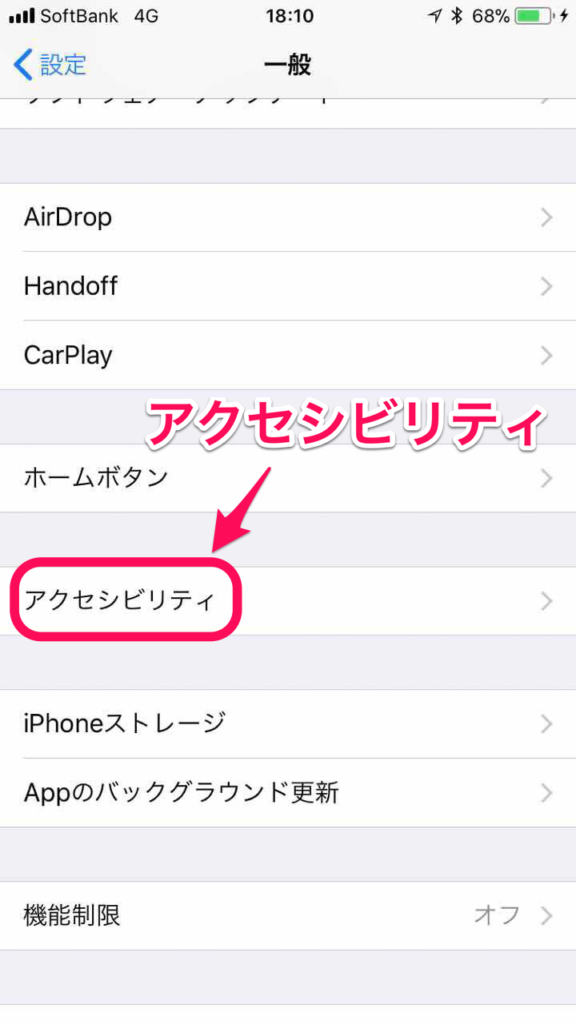
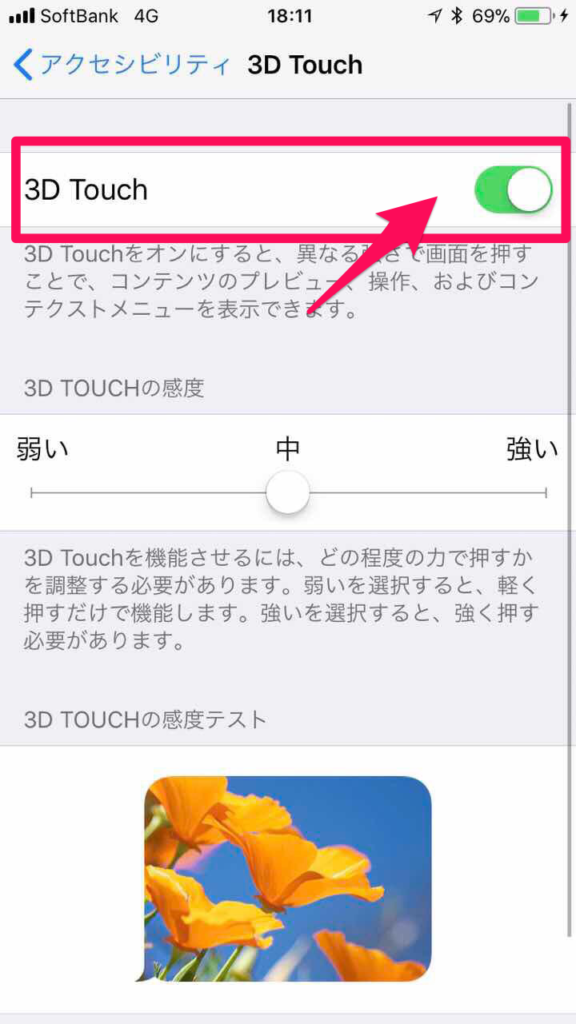
「3D Touch」をOFFにすることで無効にできました
3Dタッチを無効にすることで、ボタンを押す指の力でメニュー表示がされなくなりました
iPhoneの操作に慣れてきたら、改めて3Dタッチ機能を使ってみるとよいでしょう
シニアの方に人気な「らくらくスマホ」
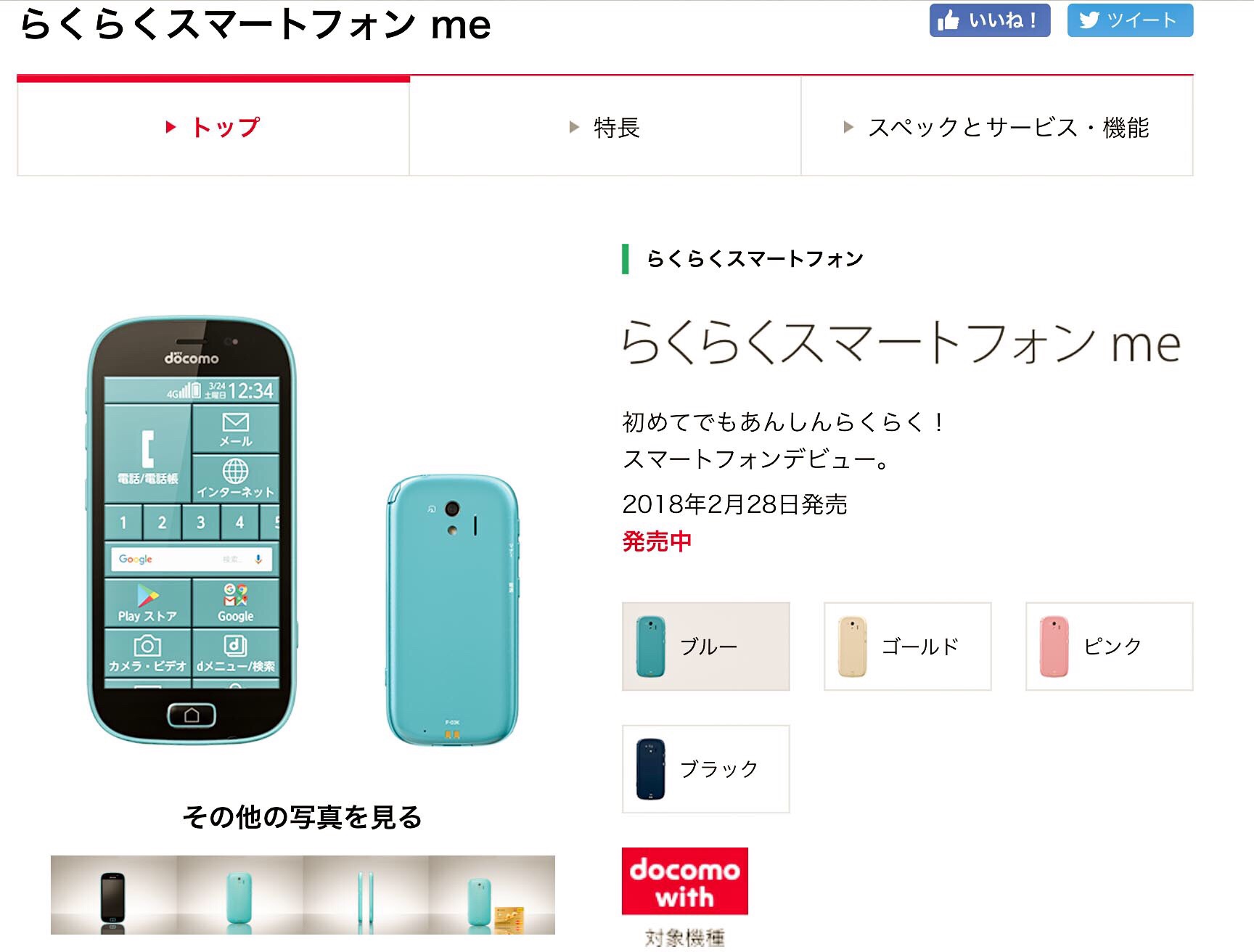
ドコモから発売されている「らくらくスマホ」は画面を少し強めに押し込むことでタッチ操作ができるようになっています
iPhone操作に慣れている私がらくらくスマホを使うと、思うようにタッチができなかったです
iPhoneの3Dタッチについて生徒の方と話していた時に、らくらくスマホの画面タッチが普通のスマホと違う理由が分かりました
ご年配の方は、スマホ画面をタッチする際に「ボタンを押すように指先に力を入れている」ようです
指先の感覚は、初めてのタッチ操作に慣れるまでは難しく感じてしまいます
繰り返し画面タッチの練習をすることで、スマートフォンの操作に慣れます
それまでは、何度も失敗して練習を繰り返してみてください
スマホ操作が苦手なシニアの方にお勧めの練習方法
スマートフォンに機種変更するのにご不安でしたら、私がお勧めする「iPod Touch」で疑似体験してみるのも良いと思います
フリック入力での文字入力練習・カメラ操作・電卓など日常生活で役に立つ機能が月々の契約をすることなく練習することができます
iPod Touchでのスマホ練習は以前の記事にあるのて、合わせてお読みください
合わせて読みたいいきなりスマホにするのが不安のシニアの方へ
合わせて読みたいシニアの方がはじめてのスマホを練習するための書籍
私の教室で、iPod Touchでスマホの練習をした生徒の方がスマホ画面の操作に慣れて、実際にiPhoneに機種変更されました
今ではインターネット検索や、お買い物メモなどとしてとても役に立っているそうです






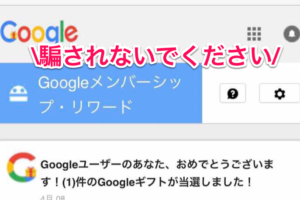

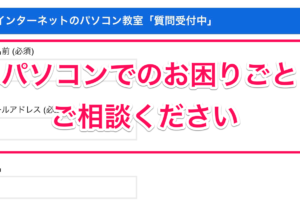












コメントを残す